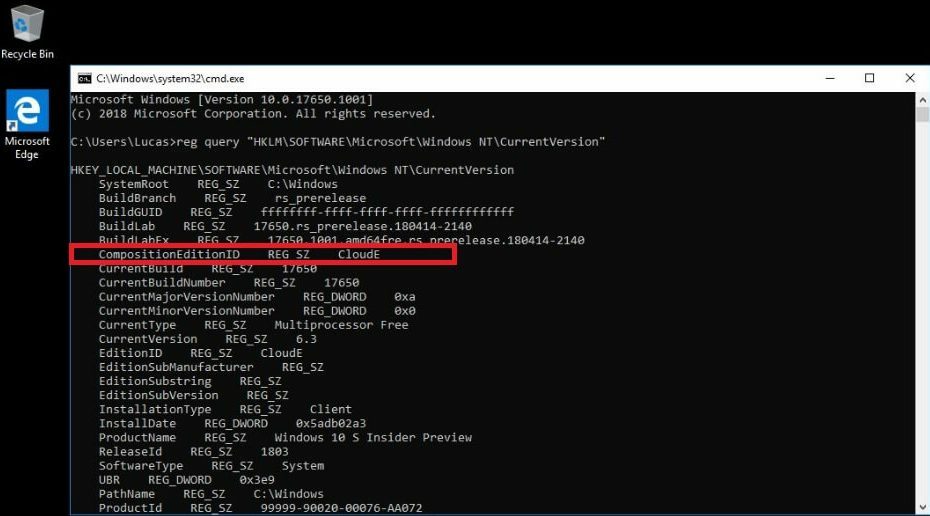Microsoft dvakrat letno izda novo posodobitev za Windows 10, ki vključuje številne večje izboljšave, popravke in nove funkcije. Toda nekateri uporabniki se pritožujejo zaradi zastoja posodobitve sistema Windows 10, ki na svoji napravi Windows 10 prikazuje kodo napake - 0x8e5e0147. Če imate v svoji napravi podobne težave, potem ne skrbite. Za rešitev težave so na voljo popravki. Ta napaka se običajno zgodi zaradi poškodbe mape za distribucijo programske opreme, včasih pa jo lahko sprožijo tudi nekatere manjkajoče datoteke DLL. Če želite rešiti težavo, preberite te preproste popravke. Preden pa poiščete popravke, poskusite te začetne rešitve v računalniku.
Začetna rešitev -
1. Ponovni zagon napravi. Včasih je za dokončanje namestitve potreben ponovni zagon.
2. Začasno onemogočite protivirusni program in požarni zid v napravi ter poskusite posodobiti napravo.
Če se vam kateri od teh popravkov ni izkazal, pojdite na te popravke -
Popravek-1 Preimenujte mapo za distribucijo programske opreme -
Preimenovanje mape Software Distribution v računalniku lahko reši težavo, s katero se soočate s storitvijo Windows Update. Sledite tem korakom za preimenovanje mape Software Distribution.
1. Iskanje cmd v opravilni vrstici Windows 10 poiščite in nato z desno miškino tipko kliknite ikono cmd in izberite Zaženi kot skrbnik.

2. Preprosto, Kopiraj prilepi ti ukazi v Ukazni poziv okno in zadetek Enter po lepljenju vsakega od teh ukazov.
net stop wuauserv. net stop cryptSvc. neto stop bitov. neto stop msiserver

3. Če želite preimenovati obstoječe mape, morate narediti Kopiraj prilepi ta dva ukaza in ju izvršite s pritiskom naEnter‘.
ren C: \ Windows \ SoftwareDistribution SoftwareDistribution.old. ren C: \ Windows \ System32 \ catroot2 catroot2.old

4. V zadnjem koraku morate nadaljevati procese, ki ste jih ustavili v prvem koraku.
neto začetek wuauserv. neto začetek cryptSvc. neto začetni bit. neto zagon msiserver

Zapri Ukazni poziv okno. Znova zaženi računalnik. Po ponovnem zagonu poskusite posodobiti računalnik. Računalnik bi morali posodobiti brez dodatnih napak.
Če se še vedno soočate z isto težavo, lahko ročno prenesete posodobitvene pakete sistema Windows 10 in jih namestite.
Popravite-2 Preizkusite orodje za odpravljanje težav s posodobitvijo sistema Windows 10 -
Če imate težave s storitvijo Windows Update, poskusite zagnati Windows Update orodje za odpravljanje težav v računalniku. Orodje za odpravljanje težav bo analiziralo Windows Update za kakršno koli težavo in jo bo poskušal odpraviti.
1. Kliknite polje za iskanje poleg ikone sistema Windows, vnesite »Odpravljanje težav z nastavitvami"In kliknite na"Odpravljanje težav z nastavitvami“.

2. Zdaj, na desni strani vašega Nastavitve okno, se pomaknite navzdol in poiščite Vstani in teci. Kliknite na "Windows Update"In nato kliknite"Zaženite orodje za odpravljanje težav“.

3. Sledite navodilom na zaslonu in dovolite orodju za odpravljanje težav s sistemom Windows Update, da dokonča postopek.
4. Znova zaženi računalnik.
Po ponovnem zagonu računalnika poskusite posodobiti sistem Windows Update. Če se še vedno soočate s sporočilom o napaki, pojdite na to naslednjo rešitev.
Popravek 3 - Prenesite in zaženite Reset Windows Update Agent
1. Pojdi na to povezavo in Prenesite Reset Windows Update Agent
2. Zdaj izvlecite datoteko zip in z desno miškino tipko kliknite setupdiag in zaženi kot skrbnik.
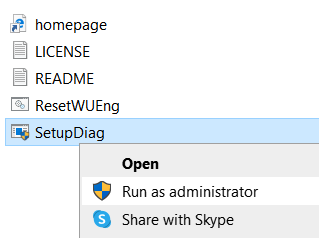
Popravek-4 Zaženite paketno datoteko za spreminjanje datotek DLL
Zagon paketne datoteke v računalniku s skrbniškimi pravicami lahko reši težavo s posodobitvijo, s katero se soočate. Za izvedbo paketne datoteke sledite tem korakom.
1. Kliknite polje za iskanje poleg ikone sistema Windows, vnesite »Beležnica"In kliknite na"Beležnica“.
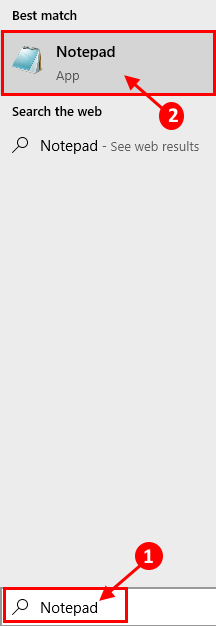
2. Kopirati ti ukazi in prilepite jih na prazno Beležnica strani.
net stop cryptsvc. net stop wuauserv. ren% windir% \ system32 \ catroot2 catroot2.old. ren% windir% \ SoftwareDistribution SoftwareDistribution.old. regsvr32 comcat.dll / s. Regsvr32 Msxml.dll / s. Regsvr32 Msxml2.dll / s. proxycfg -u. Regsvr32 Msxml3.dll / s. regsvr32 shdoc401.dll / s. regsvr32 cdm.dll / s. regsvr32 softpub.dll / s. regsvr32 wintrust.dll / s. regsvr32 initpki.dll / s. regsvr32 dssenh.dll / s. regsvr32 rsaenh.dll / s. regsvr32 gpkcsp.dll / s. regsvr32 sccbase.dll / s. regsvr32 slbcsp.dll / s. regsvr32 mssip32.dll / s. regsvr32 cryptdlg.dll / s. regsvr32 wucltui.dll / s. regsvr32 shdoc401.dll / i / s. regsvr32 dssenh.dll / s. regsvr32 rsaenh.dll / s. regsvr32 gpkcsp.dll / s. regsvr32 sccbase.dll / s. regsvr32 slbcsp.dll / s. regsvr32 asctrls.ocx / s. regsvr32 wintrust.dll / s. regsvr32 initpki.dll / s. regsvr32 softpub.dll / s. regsvr32 oleaut32.dll / s. regsvr32 shdocvw.dll / I / s. regsvr32 shdocvw.dll / s. regsvr32 browseui.dll / s. regsvr32 browseui.dll / I / s. regsvr32 msrating.dll / s. regsvr32 mlang.dll / s. regsvr32 hlink.dll / s. regsvr32 mshtmled.dll / s. regsvr32 urlmon.dll / s. regsvr32 plugin.ocx / s. regsvr32 sendmail.dll / s. regsvr32 scrobj.dll / s. regsvr32 mmefxe.ocx / s. regsvr32 corpol.dll / s. regsvr32 jscript.dll / s. regsvr32 msxml.dll / s. regsvr32 imgutil.dll / s. regsvr32 thumbvw.dll / s. regsvr32 cryptext.dll / s. regsvr32 rsabase.dll / s. regsvr32 inseng.dll / s. regsvr32 iesetup.dll / i / s. regsvr32 cryptdlg.dll / s. regsvr32 actxprxy.dll / s. regsvr32 dispex.dll / s. regsvr32 occache.dll / s. regsvr32 occache.dll / i / s. regsvr32 iepeers.dll / s. regsvr32 urlmon.dll / i / s. regsvr32 cdfview.dll / s. regsvr32 webcheck.dll / s. regsvr32 mobsync.dll / s. regsvr32 pngfilt.dll / s. regsvr32 licmgr10.dll / s. regsvr32 icmfilter.dll / s. regsvr32 hhctrl.ocx / s. regsvr32 inetcfg.dll / s. regsvr32 tdc.ocx / s. regsvr32 MSR2C.DLL / s. regsvr32 msident.dll / s. regsvr32 msieftp.dll / s. regsvr32 xmsconf.ocx / s. regsvr32 ils.dll / s. regsvr32 msoeacct.dll / s. regsvr32 inetcomm.dll / s. regsvr32 msdxm.ocx / s. regsvr32 dxmasf.dll / s. regsvr32 l3codecx.ax / s. regsvr32 acelpdec.ax / s. regsvr32 mpg4ds32.ax / s. regsvr32 voxmsdec.ax / s. regsvr32 danim.dll / s. regsvr32 Daxctle.ocx / s. regsvr32 lmrt.dll / s. regsvr32 datime.dll / s. regsvr32 dxtrans.dll / s. regsvr32 dxtmsft.dll / s. regsvr32 WEBPOST.DLL / s. regsvr32 WPWIZDLL.DLL / s. regsvr32 POSTWPP.DLL / s. regsvr32 CRSWPP.DLL / s. regsvr32 FTPWPP.DLL / s. regsvr32 FPWPP.DLL / s. regsvr32 WUAPI.DLL / s. regsvr32 wups2.dll / S. regsvr32 WUAUENG.DLL / s. regsvr32 ATL.DLL / s. regsvr32 WUCLTUI.DLL / s. regsvr32 WUPS.DLL / s. regsvr32 WUWEB.DLL / s. regsvr32 wshom.ocx / s. regsvr32 wshext.dll / s. regsvr32 vbscript.dll / s. regsvr32 scrrun.dll mstinit.exe / setup / s. regsvr32 msnsspc.dll / SspcCreateSspiReg / s. regsvr32 msapsspc.dll / SspcCreateSspiReg / s. proxycfg –d. sc sdset wuauserv. D: (A;; CCLCSWRPWPDTLOCRRCSY) (A;; CCDCLCSWRPWPDTLOCRSDRCWDWOBA) (A;; CCLCSWLOCRRC;; ; AU) (A;; CCLCSWRPWPDTLOCRRCPU) regsvr32 mshtml.dll / s. neto začetek cryptsvc. neto začetek wuauserv
3. Zdaj pritisnite Ctrl + S da shranite datoteko. Zdaj izberite želeno lokacijo za shranjevanje.
4. Zdaj spremenite »Ime datoteke:"Kot"fix_update.bat"In kliknite na"Shrani kot vrsto:"In ga nastavite kot"Vse datoteke“.
5. Nato kliknite »Shrani", Da shranite paketno datoteko.

Zdaj zaprite Beležnica okno.
6. Pojdite na mesto, kjer ste pravkar shranili paketno datoteko.
7. Zdaj, desni klik nafix_update.bat"In kliknite na"Zaženi kot skrbnik“.
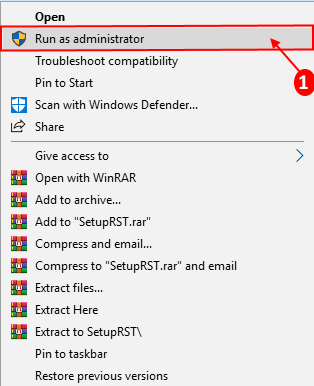
Počakajte, da se postopek zaključi. Potem znova zaženite računalnik.
Po ponovnem zagonu računalnika poskusite znova posodobiti računalnik. Postopek bi morali dokončati brez dodatnih težav.
Popravite-5 Posodobitev sistema Windows 10 z Microsoftovega spletnega mesta neposredno
Windows 10 lahko posodobite neposredno z Microsoftovega spletnega mesta.
[OPOMBA- Ta popravek bo zahteval aktivno internetno povezavo z napravo Windows 10]
1. Kliknite povezavo za prenos Windows10Update.exe.
2. Nato morate klikniti naPosodobi zdaj“.
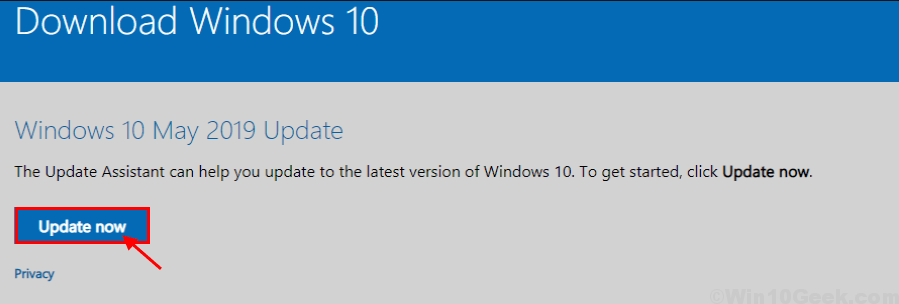
Zaprite okno brskalnika.
2. Potem morate dvojni klik naWindows10Nadgradite9252«Za zagon Pomočnik za posodobitev sistema Windows.
3. Prenesla bo najnovejšo posodobitev in zahtevala ponovni zagon.

Takoj ko ti ponovni zagon v vašem sistemu bo postopek posodobitve končan.